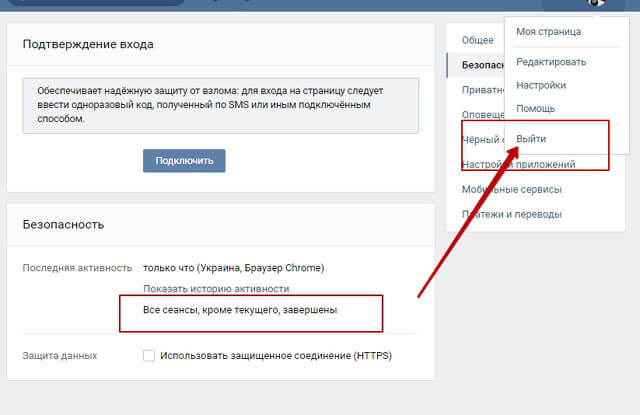Как выйти из аккаунта Google на Android
6 июня 2018 Android
В настройках вы не найдёте такой опции, но решение есть всегда.
Запрет доступа
Если вы хотите разлогиниться, сохранив учётную запись на телефоне, то вам понадобится сайт Google. Откройте его, авторизуйтесь под учётной записью, которая используется на телефоне, и перейдите в раздел «Мой аккаунт».
В меню «Безопасность и вход» выберите пункт «Действия на устройствах и безопасность аккаунта». Нажмите «Посмотреть подключенные устройства».
Выберите устройство, на котором нужно выйти из аккаунта. Нажмите «Закрыть доступ» и подтвердите запрет.
После запрета на устройстве появится предупреждение о том, что вы вышли из аккаунта Google. Чтобы авторизоваться заново, необходимо ввести пароль.
Выходить из аккаунта можно удалённо. Главное, чтобы устройство было подключено к интернету. Если вы хотите, чтобы другой человек не смог авторизоваться по старому паролю, измените его через тот же раздел «Мой аккаунт». В меню «Безопасность и вход» выберите пункт «Вход в аккаунт» и нажмите на «Пароль».
В меню «Безопасность и вход» выберите пункт «Вход в аккаунт» и нажмите на «Пароль».
Введите старый пароль, придумайте и подтвердите новый ключ безопасности. Теперь никто не сможет зайти в аккаунт без вашего ведома.
Удаление аккаунта
Если вы хотите убрать любые упоминания об учётной записи из настроек телефона, удалите аккаунт. Откройте настройки и перейдите в раздел «Аккаунты». Выберите учётную запись Google, от которой хотите избавиться.
Убедитесь, что синхронизация важных данных включена. Это позволит сохранить информацию на серверах Google, чтобы вы могли получить к ней доступ с другого устройства. Вызовите дополнительное меню и нажмите «Удалить аккаунт».
Учётная запись будет удалена с телефона, но останется доступной на устройствах, где вы были под ней авторизованы. Для её полного удаления нужно выполнить другие действия.
Сброс настроек
Если выйти из аккаунта Google нужно для продажи телефона или планшета, то для полной очистки устройства от своих личных данных используйте сброс настроек.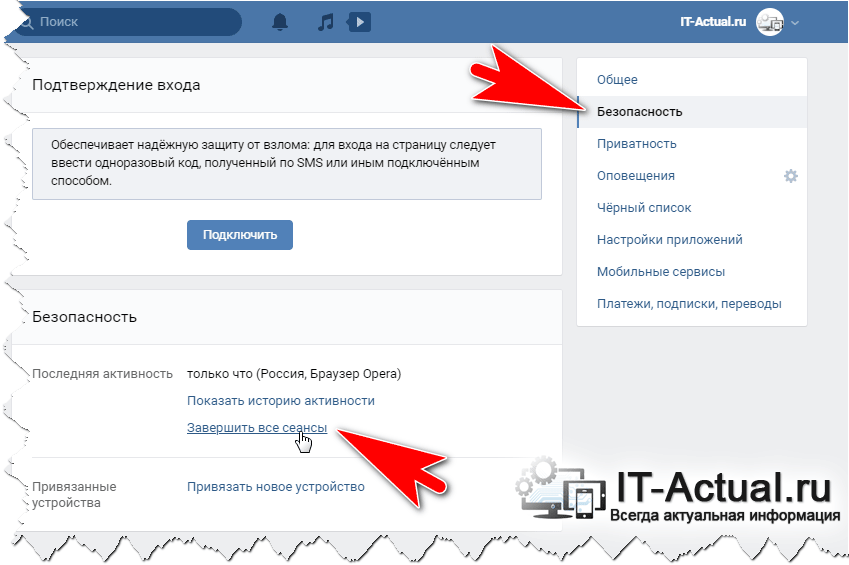 Выполнить его можно стандартными средствами Android.
Выполнить его можно стандартными средствами Android.
Откройте настройки и перейдите в раздел «Восстановление и сброс». Выберите «Сброс настроек». Посмотрите, какие данные будут стёрты, и подтвердите выполнение операции.
Информация стирается только с внутренней памяти. Если вы синхронизировали данные, то они останутся доступными с других устройств, на которых вы авторизуетесь через аккаунт Google.
Читайте также 🧐
- Как отключить автообновление приложений на Android
- Как отключить «Google Ассистента»
- Как отключить уведомления на Android
Двухфакторная аутентификация — какая-какая? Как защитить аккаунт во «ВКонтакте»
«ВКонтакте» — одна из самых популярных соцсетей в России.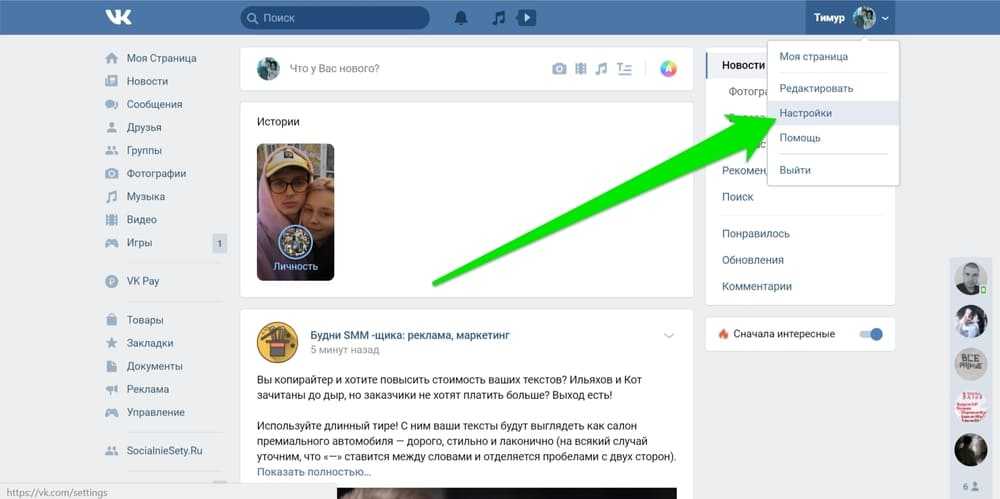 Дети и взрослые там не только общаются, но и смотрят видео, слушают музыку, делают покупки и даже ищут работу. И, естественно, аккаунт во «ВКонтакте» надо защищать. Как? Расскажет эксперт «Лаборатории Касперского» Андрей Сиденко.
Дети и взрослые там не только общаются, но и смотрят видео, слушают музыку, делают покупки и даже ищут работу. И, естественно, аккаунт во «ВКонтакте» надо защищать. Как? Расскажет эксперт «Лаборатории Касперского» Андрей Сиденко.
По данным опроса «Лаборатории Касперского», 87% детей и 86% взрослых в России пользуются «ВКонтакте». В первом квартале 2022 года средняя ежедневная аудитория этой соцсети составила 47,2 миллиона человек.
Соцсети — отличный и полезный инструмент, но с ним надо уметь правильно обращаться. Злоумышленники могут попытаться взломать аккаунт, преследуя различные цели, например чтобы украсть данные или деньги либо разослать от имени человека спам-сообщения. К детям могут втереться в доверие незнакомые взрослые. Вот почему важно знать, как защищать свою учетную запись, и учиться разбираться в настройках безопасности. Есть несколько базовых правил, которые помогут защититься от взлома и потери данных.
1. Устанавливаем надежный пароль
Надежный и уникальный пароль — основа защищенности любого аккаунта. Пароли от учетных записей не должны повторяться: если кто-то взломает один аккаунт, остальные окажутся под угрозой. К выбору пароля надо подойти внимательно: не подойдет не только 123456, но и password, iloveyou и собственное имя. Имена родителей и друзей тоже не вариант.
Пароли от учетных записей не должны повторяться: если кто-то взломает один аккаунт, остальные окажутся под угрозой. К выбору пароля надо подойти внимательно: не подойдет не только 123456, но и password, iloveyou и собственное имя. Имена родителей и друзей тоже не вариант.
Надежный пароль — уникальный для каждого аккаунта и состоит из как минимум 12 символов: это буквы в разном регистре, цифры и спецсимволы. Запоминать такие сложные пароли, конечно, тяжело, поэтому можете воспользоваться специальным решением — менеджером паролей — либо попробовать придумать свою систему создания кодов. Например, взять все первые буквы из названия любимой песни и добавить к ним год ее создания, а еще — разные специальные символы вроде @ или! в произвольном порядке.
Еще один способ — добавлять к паролю какую-то свою ассоциацию (важно, чтобы она была не связана с самим человеком) с тем или иным сервисом. Обратите особое внимание на спецсимволы — они тоже повышают уровень сложности пароля.
Не стоит записывать пароль на бумажке или в блокноте, лучше использовать для хранения учетных данных те же самые менеджеры паролей.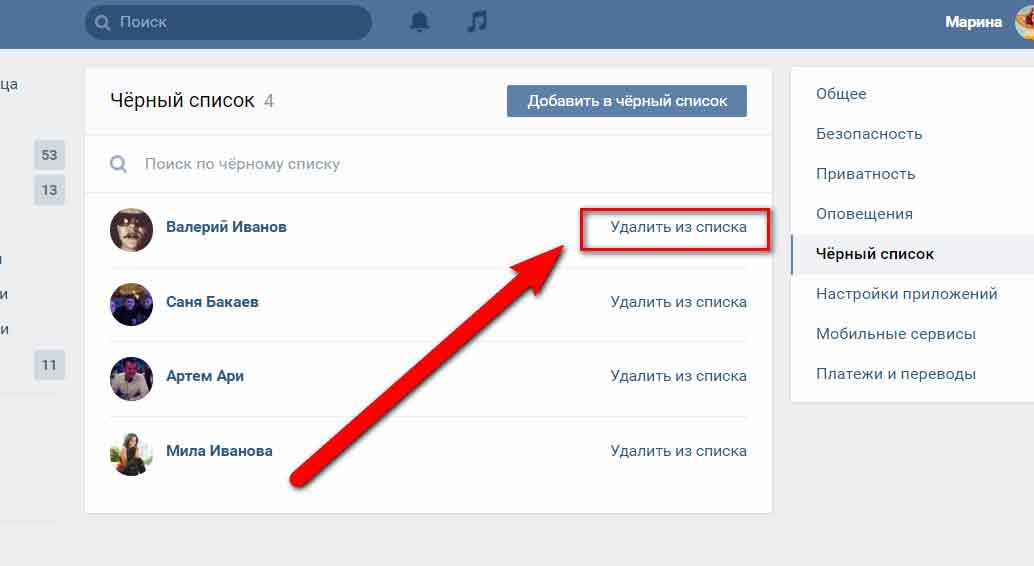
Хороший пароль — это, конечно, не панацея. Какой бы длинный и сложный он ни был, его в любом случае надо регулярно менять. Сменить пароль также стоит, если вы заметили подозрительную активность в своем профиле или друзья рассказали, что от вас приходят странные сообщения. Для этого нажмите на фото профиля и выберите «Управление VK ID» → «Безопасность и вход» → «Пароль».
Иллюстрация: mentalmind / shutterstock / fotodom2. Настраиваем двухфакторную аутентификацию
Это не так страшно и сложно, зато очень полезно. Система доступа, основанная на двух «ключах», — барьер, который серьезно усложняет злоумышленникам доступ к чужим данным. Обычно двухфакторная аутентификация выглядит так: первый рубеж — логин и пароль, второй — специальный код, приходящий по СМС или электронной почте.
Во «ВКонтакте» двухфакторная аутентификация называется «подтверждение входа»: одноразовый код можно получать по СМС или через специальное приложение-аутентификатор. Этот код будет нужен при первом входе в мобильное приложение на новом устройстве, а также в браузерах, которым вы не разрешите вас «запомнить».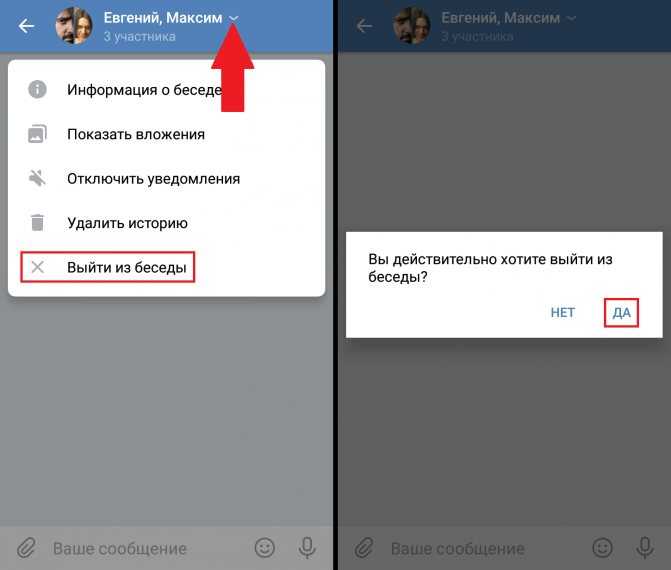 Для настройки двухфакторной аутентификации нужно зайти в раздел «Безопасность», дальше «Вход» → «Подтверждение входа».
Для настройки двухфакторной аутентификации нужно зайти в раздел «Безопасность», дальше «Вход» → «Подтверждение входа».
При подключении двухфакторной аутентификации «ВКонтакте» сгенерирует для вас десять одноразовых резервных кодов. Они нужны на случай, если у вас вдруг не будет доступа ни к СМС-сообщениям, ни к приложению-аутентификатору. Тогда соцсеть попросит ввести один из кодов.
3. Не забываем выходить из аккаунта и отслеживаем историю активности
Уходя из дома, мы обычно закрываем дверь. Если зашли в сеть, выполнили там какие-то действия и пока она вам не нужна, нажимайте кнопку «Выход». Особенно если по какой-то причине вы решили авторизоваться не на своем устройстве, а, например, в школе или библиотеке.
Чем с большего количества устройств можно зайти в учетную запись, тем ниже уровень безопасности. Ведь чем больше точек входа, тем проще злоумышленнику найти путь: у него есть выбор. Вот почему полезно периодически просматривать список устройств, на которых выполнен вход в учетную запись.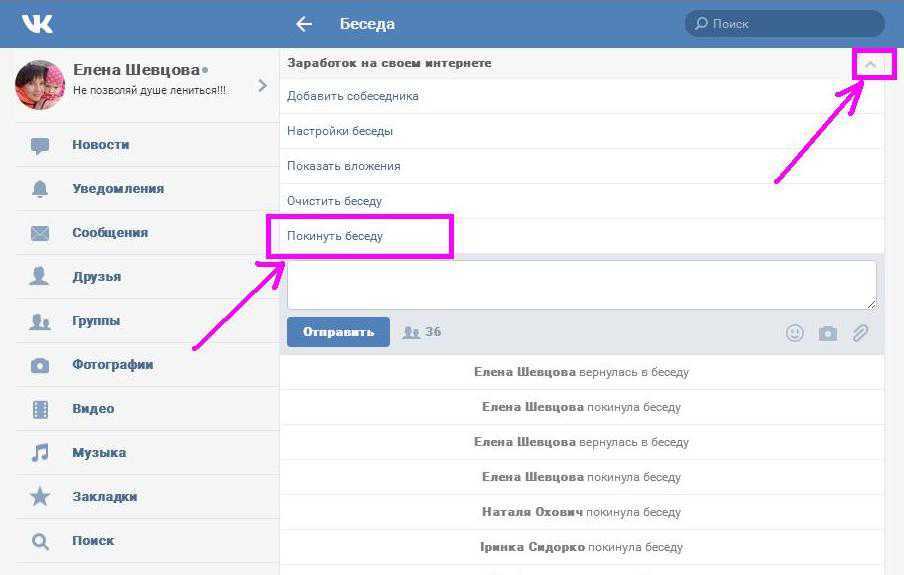
Сделать это просто: нажмите на фото профиля и выберите «Управление VK ID» → «Безопасность и вход» и прокрутите страницу вниз до надписи «Последняя активность». Чтобы увидеть список устройств, с которых заходили в ваш аккаунт, нажмите «Показать историю активности».
Если в списке вы увидели подозрительный сеанс, сразу отзовите доступ. Для этого выберите «Сеанс» и нажмите «Завершить сеанс». Или завершите все, если вся активность вызывает у вас сомнения. После этого лучше сменить пароль.
Иллюстрация: mentalmind / shutterstock / fotodom4. Учимся контролировать количество доверенных устройств
Когда мы повторно заходим в учетную запись в мобильном приложении или в браузере, которому ранее позволили «запомнить» аккаунт, «ВКонтакте» перестает требовать одноразовый код. Такие устройства становятся «доверенными». Это значит, что, даже если выйти из учетной записи, при следующей попытке входа на этих устройствах сервис пропустит вас в аккаунт со стандартным набором логина и пароля.
Стоит следить, чтобы таких доверенных устройств не было слишком много. Список конкретных устройств посмотреть возможности нет, поэтому периодически рекомендуем «удалять» все доверенные устройства. Обратите внимание, что после этого на всех устройствах, кроме текущего, необходимо будет подтверждать вход.
Для этого в правом верхнем углу нажмите на фото профиля, затем выберите «Управление VK ID» → «Безопасность и вход» → «Подтверждение входа» и найдите пункт «Доверенные устройства». Дальше — «Удалить все доверенные устройства». После этого «ВКонтакте» перестанет считать доверенными все устройства, кроме того, с которого было сделано удаление.
Подведем итоги: чтобы установить в аккаунте «ВКонтакте» безопасные настройки, достаточно нескольких шагов:
- нужно придумать надежный пароль (и регулярно его менять!),
- включить двухфакторную аутентификацию (подтверждение входа),
- контролировать количество доверенных устройств,
- отслеживать историю активности и вовремя завершать ненужные сеансы.

Справится и взрослый, и подросток. Старайтесь не упрощать, а усложнять жизнь злоумышленникам. Эти базовые правила точно помогут повысить безопасность ваших данных и аккаунта. Если хотите узнать о других правилах цифровой безопасности, можно всей семьей посмотреть мини-сериал «Мама, я буду блогером!». Это серия увлекательных интерактивных гайдов для начинающих лидеров мнений. Вместе с главной героиней Милой дети узнают, как безопасно записывать вайны, не вестись на удочку мошенников и не нарваться на хейтеров. Приятного просмотра!
Иллюстрация на обложке: Asiya Hotaman / shutterstock / fotodom
vk-view-hidden-profile — Google-søk
AlleBilderVideoerNyheterMapsShoppingBøker
Innstillinger for søket
Просмотр скрытых страниц пользователей ВКонтакте. Как открыть страницу ВК…
3ddroid.ru › есть-советы › просмотреть-скрытые…
Для просмотра скрытых страниц ВКонтакте нужно, прежде всего, узнать id нужного нам человека, id — это уникальный номер, присваиваемый данным ресурсом каждому . ..
..
Как скрыть свой профиль от других пользователей? — ВКонтакте
vk.com › support › faq12946
1. В личном профиле скрыты следующие разделы: Стена, Фото, Видео, Музыка, Подписки, Сообщества, Истории, Подарки, Состояние отношений, Контакты …
Как просмотреть закрытый аккаунт ВКонтакте 2018? — Notes Read
notesread.com › как-просмотреть-закрытый-аккаунт-на-…
4. июль. 2021 · Способов просмотра приватного профиля больше нет, об этом позаботились разработчики ВКонтакте. Именно поэтому данная система безопасности сделана так, чтобы …
Разоблачение личных фотографий ВКонтакте — YouTube
www.youtube.com › смотреть
8 мая 2015 · http://kamil.hism.ru/posts/exposing-private-vk-photos.html. … Показать больше. Показывай меньше. Комментарии …
Varighet: 2:53
Издатель: 8 мая 2015 г.
Folk spør også om dette
Как открыть закрытый профиль в ВК?
Как пользоваться ВК без аккаунта?
Можно ли пользоваться ВКонтакте бесплатно?
Как войти в ВК?
Проверить скрытых друзей ВК в друге.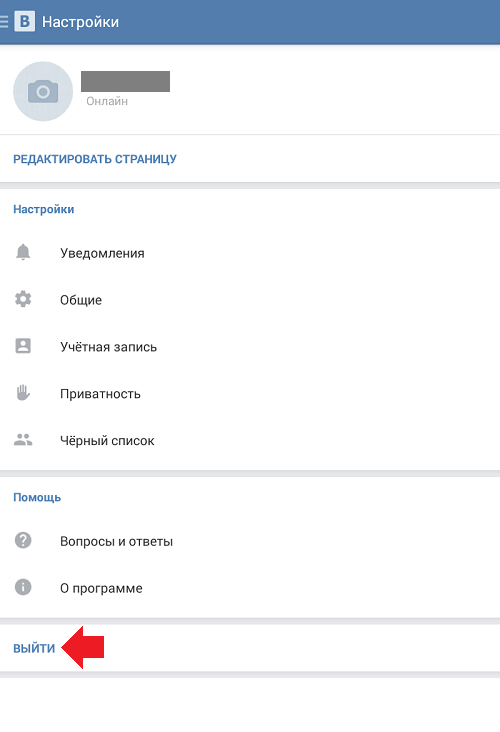 Как просмотреть скрытые… — uofa.ru
Как просмотреть скрытые… — uofa.ru
uofa.ru › проверить-скрытых-друзей-вк-у-друга-как-п…
Зайти на сайт 220vk.com и открыть раздел «Скрытые друзья». Введите ID или краткое имя аккаунта, контакты которого вы хотите проверить, и нажмите «поиск»…
Как искать скрытых друзей во «ВКонтакте» — edwardsrailcar.com
edwardsrailcar.com › lycabetism › как-искать-…
Как посмотреть своих скрытых друзей на 220vk.com… Зайти на 220vk.com и открыть раздел «Скрытые друзья» Ввести ID или короткое имя аккаунта, чьи контакты …
Можно ли как-то посмотреть, кто посещал ваш профиль ВКонтакте? — Quora
www.quora.com › Есть ли способ-увидеть, кто-посетил-ваш-профиль ВКонтакте
Если ваша страница в Instagram закрыта, люди, которые НЕ подписаны на вас, могут только видеть : •Сколько у вас подписчиков и сколько вы подписаны, ваша биография и …
Ревизия сторон ВК. ВКонтакте: Как просматривать закрытые.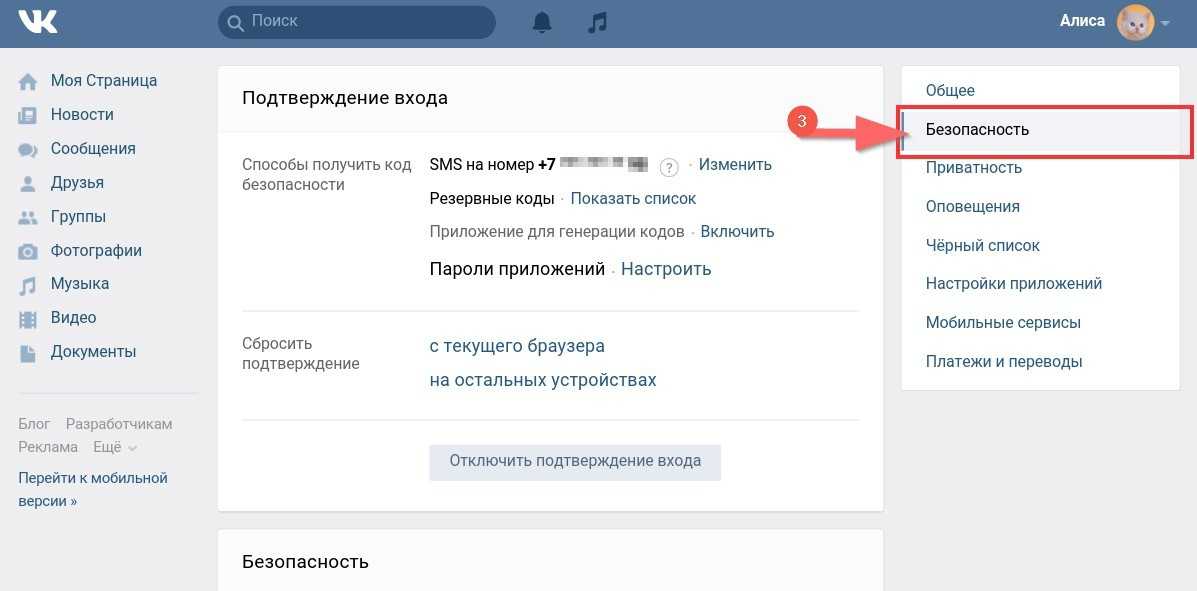 ..
..
androidas.ru › просматривать-страницы-вконтакте-как-просматривать…
Вам нужно перейти на просмотр любой части профиля користувача. Проще ввести аватар. Теперь вернитесь к адресной строке. Найдите следующую часть …
Как войти в вк без аккаунта: несколько простых способов — SMS-Man
sms-man.com › блог › как войти в вк без аккаунта ..
26. июн. 2021 · Просмотр ВК без входа: доступные и недоступные функции. Просмотр только открытых анкет будет актуален. Сервис позволяет увидеть …
Вконтакте.ру, vk.com. скрытые альбомы и скрытые друзья? — Я хочу…
www.askmefast.com › Vkontakteru__vkcom_hidde…
Используйте свою учетную запись, чтобы увидеть скрытых друзей вашего друга, первым делом убедитесь, что он есть в вашем списке друзей, если его нет. .. View для просмотра приватных профилей вк.
Relaterte søk
VK Viewer
Как сделать профиль ВКонтакте закрытым
Поиск профиля ВКонтакте
Профиль ВКонтакте
Изображение профиля ВКонтакте в полном размере
VK Photo Downloader
Бесплатные аккаунты VK
Можно ли узнать, кто просматривает ваши настройки конфиденциальности VK
через телефон и компьютер
Социальные сети прочно вошли в жизнь людей. Большинство из них имеют аккаунты в разных социальных сетях. Некоторые любопытные пользователи могут следить за аккаунтами других людей, например, ВКонтакте: просматривать страницу, фотографии и другие данные, поэтому желание скрыть друга ВКонтакте оправдано. Чаще всего владельцы аккаунтов хотят скрыть свою конфиденциальность. Пошаговая инструкция, как скрыть друзей в ВК, будет очень полезна.
Большинство из них имеют аккаунты в разных социальных сетях. Некоторые любопытные пользователи могут следить за аккаунтами других людей, например, ВКонтакте: просматривать страницу, фотографии и другие данные, поэтому желание скрыть друга ВКонтакте оправдано. Чаще всего владельцы аккаунтов хотят скрыть свою конфиденциальность. Пошаговая инструкция, как скрыть друзей в ВК, будет очень полезна.
Скрыть через компьютер
Проще всего выполнить этот шаг с компьютера. Последовательность:
- Откройте браузер и зайдите в свой аккаунт ВКонтакте.
- В правом верхнем углу страницы находится название, миниатюра фото и стрелка вниз. Вы должны нажать на эту стрелку.
- В раскрывающемся списке выберите «Настройки».
- В правой части раздела находится список определенных настроек, которые можно установить. Чтобы скрыть друзей нужно выбрать пункт «Конфиденциальность».
- В подразделе «Моя страница» нужно выбрать восьмую строку из девяти.

После этого можно перейти на главную страницу. Все настройки будут немедленно сохранены. Чтобы убедиться, что все работает как надо, в настройках приватности нужно нажать на ссылку «Как вашу страницу видят другие пользователи». Он расположен в нижней части экрана. Страница будет выглядеть так, как будто ее просматривает другой пользователь. При этом у самого пользователя также будут скрытые друзья в общем списке.
Администрация соцсети также позаботилась о том, чтобы можно было скрыть важных людей не только от всех пользователей, но и от конкретных людей. Для установки настроек необходимо перейти на строчку ниже.
В списке «Кто видит моих скрытых друзей» можно выбрать следующие категории:
- Только я.

- Все друзья.
- Друзья и их друзья.
- Скрытые друзья — отличный фильтр, чтобы скрытые друзья не знали, что они скрыты.
- Всем друзьям, кроме — отличная возможность убрать важных людей с глаз некоторых личностей, которым лучше не знать лишнего.
- Одни друзья — можно спрятаться от всех, к кому нет доверия.
Возможность таких настроек позволяет адаптировать социальную сеть к жизни и потребностям конкретного пользователя. Это даже помогает в какой-то мере обрести психологический комфорт, ведь с помощью социальной сети ВКонтакте пользователи могут скрывать то, что им важно сохранить в тайне.
Скрыть с телефона
Есть несколько вариантов, как скрыть друзей ВК с телефона. Это зависит от устройства пользователя, и с помощью какого приложения он это будет делать. Первый вариант, как скрыть друзей на телефоне в ВК, через мобильный браузер.
Через браузер
Первым делом заходим на сайт Вконтакте и авторизуемся. На главной странице нужно выбрать меню. Он расположен в левом верхнем углу над историями. Затем выполните следующие действия:
На главной странице нужно выбрать меню. Он расположен в левом верхнем углу над историями. Затем выполните следующие действия:
- В появившемся меню перейдите в пункт «Настройки».
- Из предложенного списка настроек нужно выбрать Конфиденциальность.
- Следует выбрать те же 2 пункта, что и на полной версии сайта: «Кто виден в списке моих друзей и подписок», «Кто может просматривать моих скрытых друзей».
- В появившемся списке пользователей щелкните значок плюса рядом с каждым человеком, которого вы хотите скрыть.
- Нажмите на галочку в правом верхнем углу страницы.
- После установки второго параметра нажмите на кнопку «Сохранить».
Мобильная версия приложения ВКонтакте для андроид и айфонов имеет небольшие отличия. Однако по поводу установки настроек их нет. Устройства на операционной системе iOS работают немного по-другому. Приложение может незначительно отличаться. Впрочем, для приватности это особой роли не играет.
Мобильное приложение
Раньше был другой вариант, как скрыть друзей с телефона. Вконтакте предоставил возможность сделать это из мобильного приложения. Это было даже проще, чем через браузер, так как была кнопка «Скрыть друзей». Сейчас у пользователей нет этой функции.
Убедиться в этом можно, зайдя в мобильное приложение ВКонтакте. Последовательность:
- вход в меню — кнопка в правом нижнем углу;
- в правом верхнем углу есть кнопка настроек;
- Перейдите в подраздел «Настройка конфиденциальности».
Там можно настроить так же, как и в браузере. Однако возможности кого-то спрятать не будет. Можно лишь установить, кто будет видеть скрытых вами пользователей. Разработчики приложения решили внести изменения не только в дизайн, но и в структуру программного обеспечения.
А также изменено количество друзей, которых можно скрыть. Раньше было безлимитно. Можно было добавить в скрытый список хоть всех, и другие пользователи видели бы страницу, как будто у нее нет друзей.
Теперь можно скрыть не более 30 друзей. Администрация соцсети утверждает, что данное ограничение введено с целью повышения активности пользователей. Дело в том, что чем больше у пользователя видимых друзей, тем выше его активность, а соответственно и рейтинг в социальной сети ВКонтакте. Если вам нужно спрятать довольно много людей, вы должны тщательно их выбирать. Эти ограничения были введены в начале 2019 года..
Некоторые пользователи до сих пор пытаются скрыть более 30 своих друзей. Однако это невозможно. Обойти это ограничение невозможно.
Общие рекомендации
Следует понимать, что скрытие человека в ВКонтакте — не панацея. Дело в том, что владельца аккаунта легко вычислить по скрытым друзьям. Есть несколько способов:
- Если скрыт друг пользователя ВКонтакте, это не значит, что он скрыт от друга. В этом легко убедиться, взглянув на список его друзей. Чтобы скрыть факт общения, необходимо, чтобы пользователи были скрыты друг от друга.
 Именно с этой ошибкой сталкивается большинство заговорщиков.
Именно с этой ошибкой сталкивается большинство заговорщиков. - Так как сейчас многие люди сидят ВКонтакте с мобильных устройств, они там постоянно друг другу что-то показывают. Если попадется внимательный собеседник, то он сможет заметить, что количество друзей при просмотре со страницы владельца и с чужой страницы отличается. Соответственно, некоторых людей он скрывает.
- Есть сервисы, где можно проверить свой аккаунт на наличие скрытых друзей. Один из них — 220vk.com. Этот сервис предназначен для выявления общих друзей. Для определения необходимо ввести идентификатор учетной записи двух пользователей. После чего система выдаст общих друзей этих пользователей, а также скрытых.
- Вы можете закрыть свою учетную запись. Конечно, наличие полностью закрытой страницы ничего не гарантирует. Однако этот метод также может помочь пользователям.
- Не принимать предложения некоторых пользователей о помощи гарантированно скрыть друзей или узнать аналогичную информацию о других пользователях.


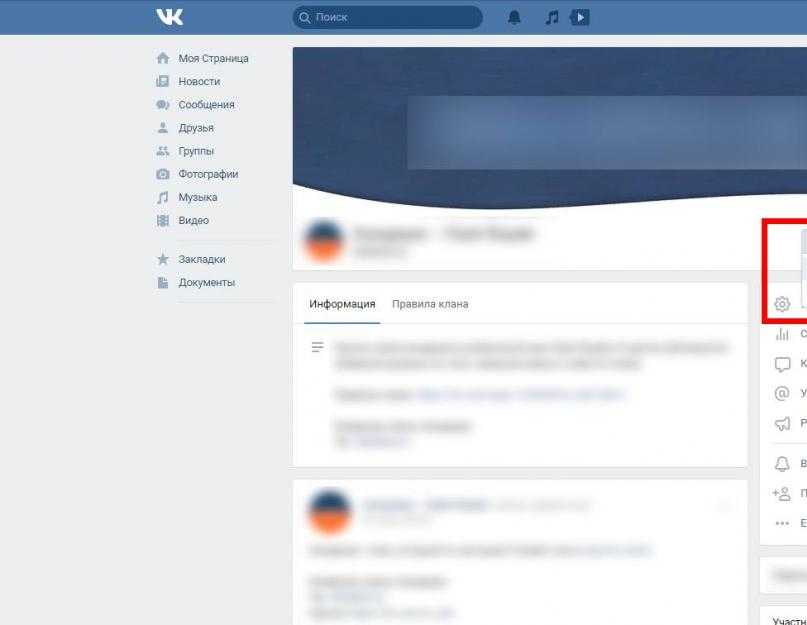


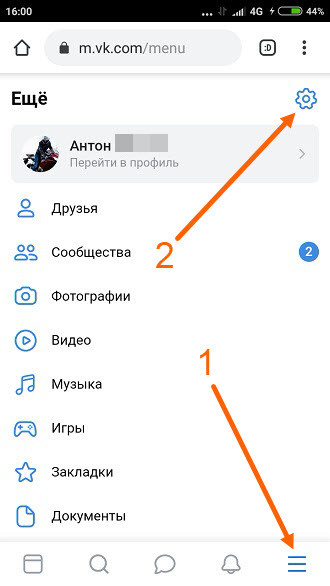
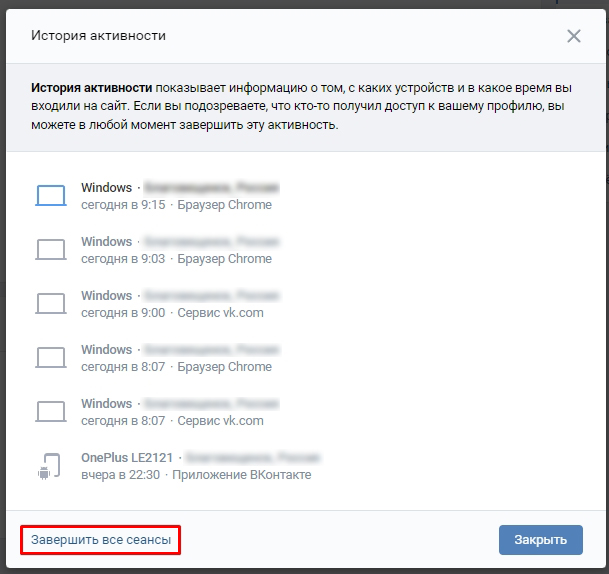 Именно с этой ошибкой сталкивается большинство заговорщиков.
Именно с этой ошибкой сталкивается большинство заговорщиков.